Hvordan registrere og handle CFD hos Binomo
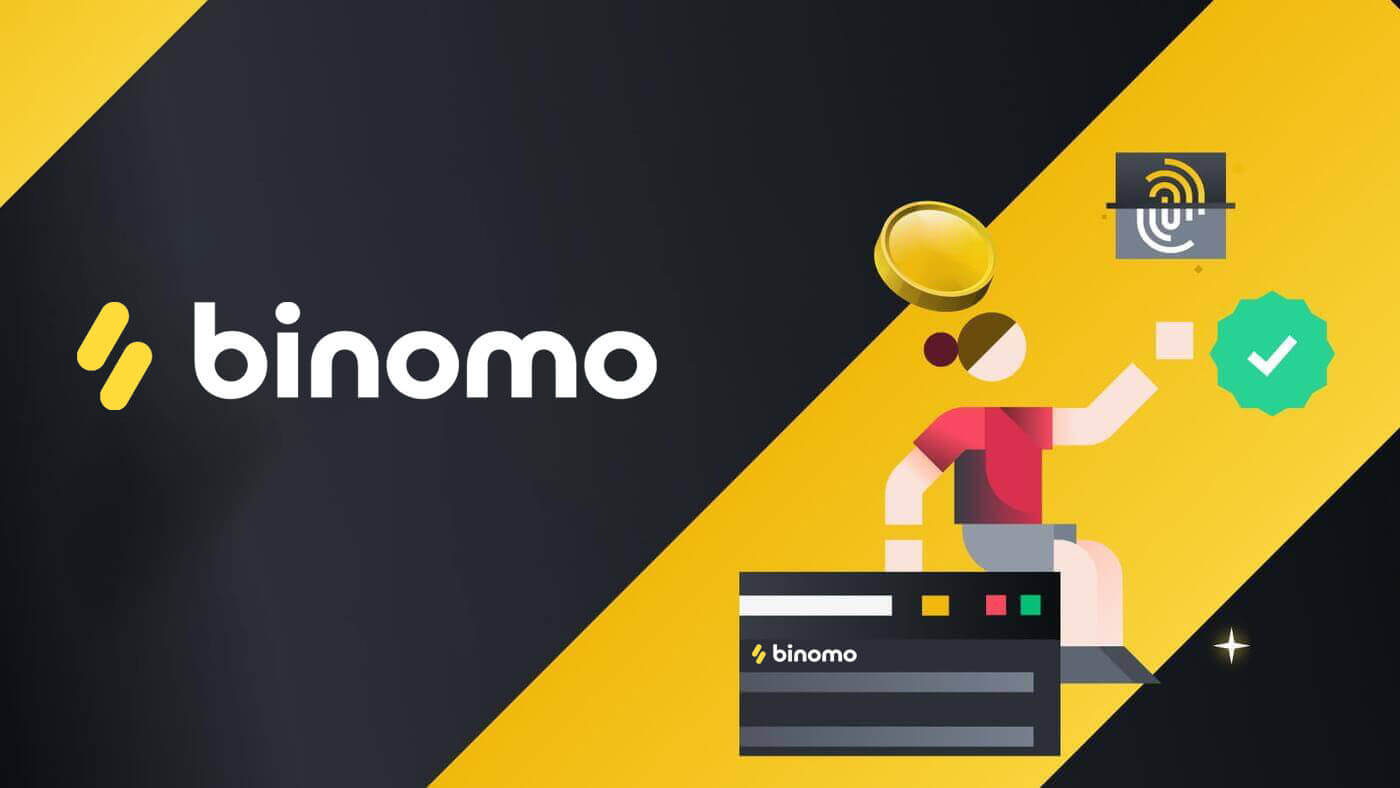
Slik registrerer du deg hos Binomo
Slik registrerer du deg med e-post
1. Gå inn på binomo.com for å besøke binomos offisielle nettsted . Klikk på [Logg på] øverst til høyre og fanen med påmeldingsskjema vises.
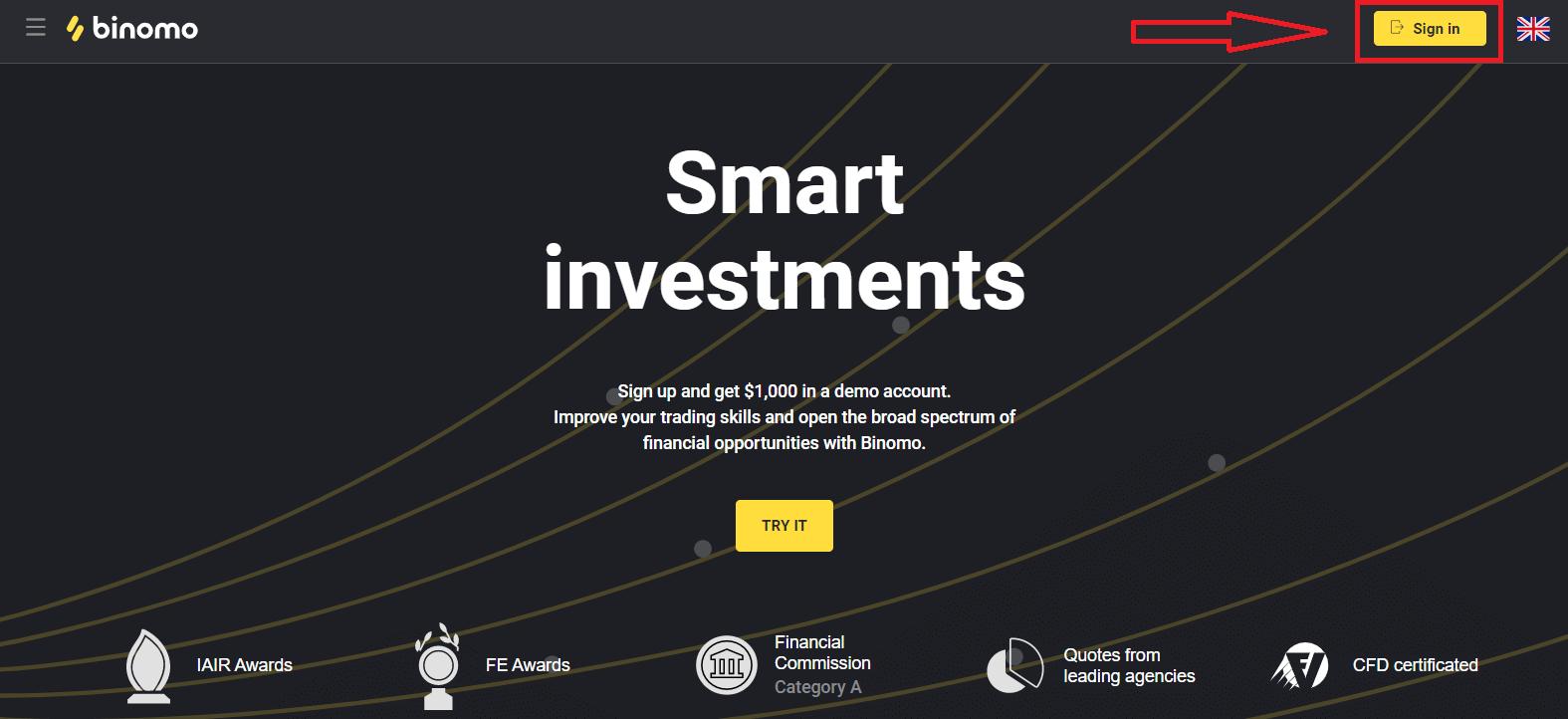
2. For å registrere deg må du utføre følgende trinn og klikke på "Opprett konto"
- Skriv inn en gyldig e-postadresse og opprett et sterkt passord
- Velg en valuta å sette inn og ta ut penger i.
- Les og godta vilkårene for bruk og sjekk det
Sørg for at e-postadressen din er oppgitt uten mellomrom eller ekstra tegn.
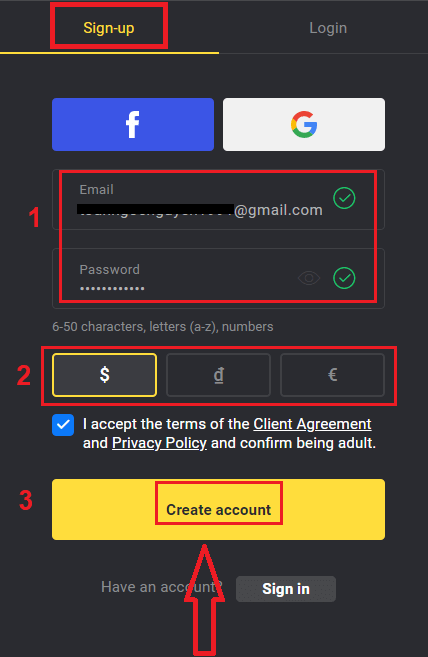
3. Etter det vil en bekreftelses-e -post bli sendt til e-postadressen du skrev inn. Bekreft e-postadressen din for å beskytte kontoen din og låse opp flere plattformfunksjoner, klikk "Bekreft e-post" -knappen
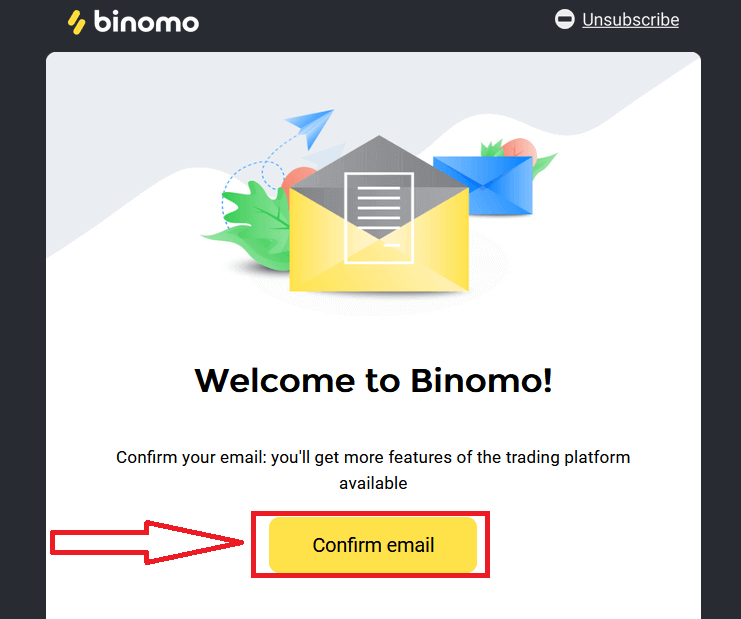
4. E-posten din ble bekreftet. Klikk på "Logg inn "-knappen, og skriv deretter inn en e-postadresse og passord som du registrerte for å logge på kontoen din med.
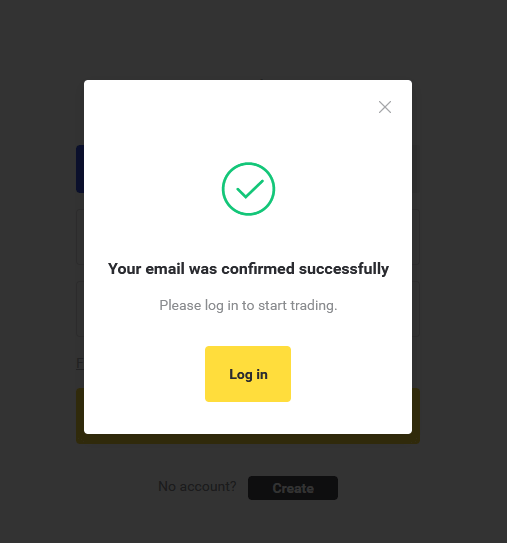
Nå kan du logge på for å begynne å handle. Du har $1000 på demokonto, du kan også handle på en ekte konto eller turneringskonto etter innskudd.
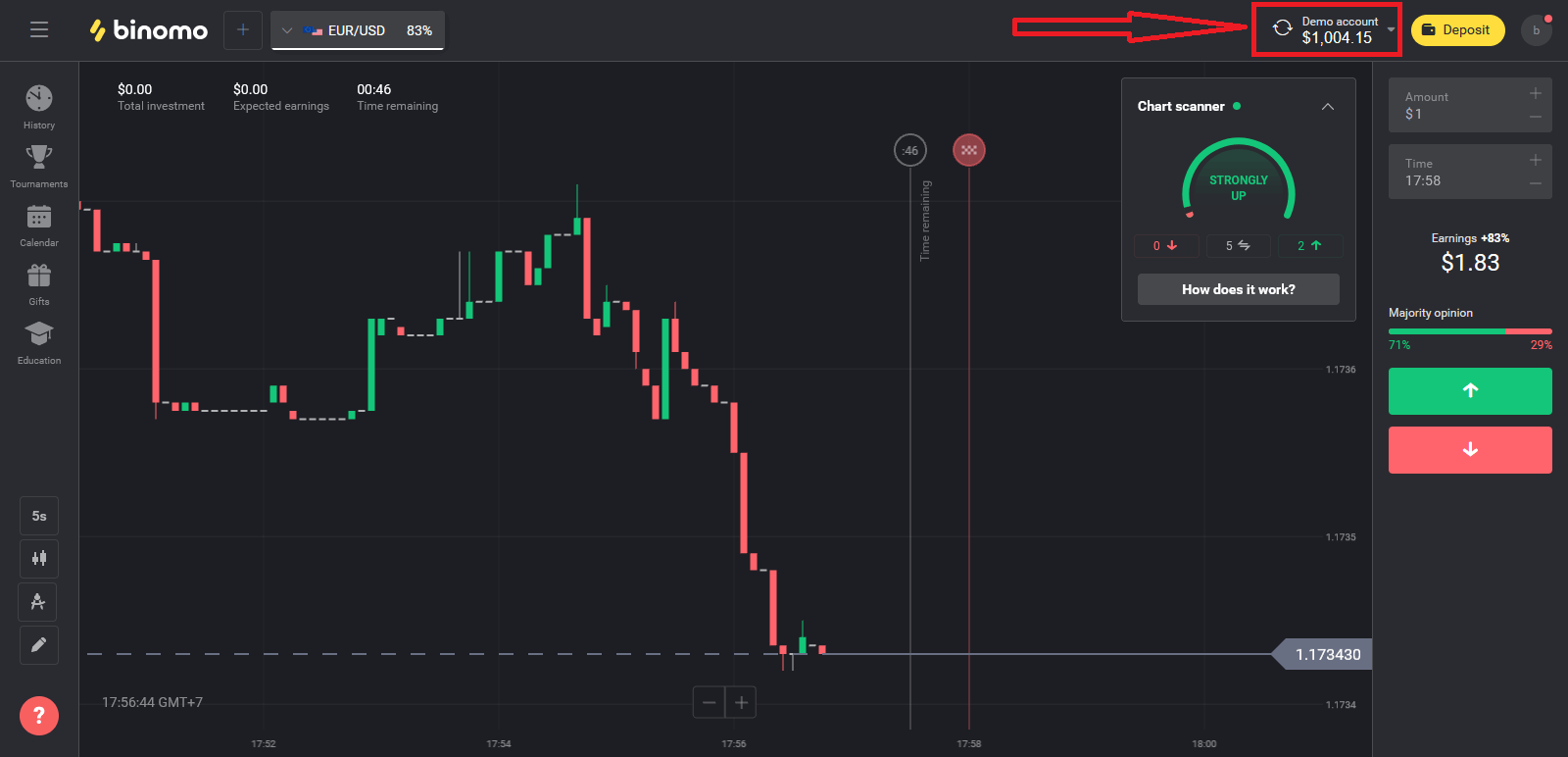
Slik registrerer du deg med Facebook-konto
Du har også muligheten til å åpne kontoen din med din personlige Facebook-konto, og du kan gjøre det med bare noen få enkle trinn:
1. Klikk på Facebook -knappen
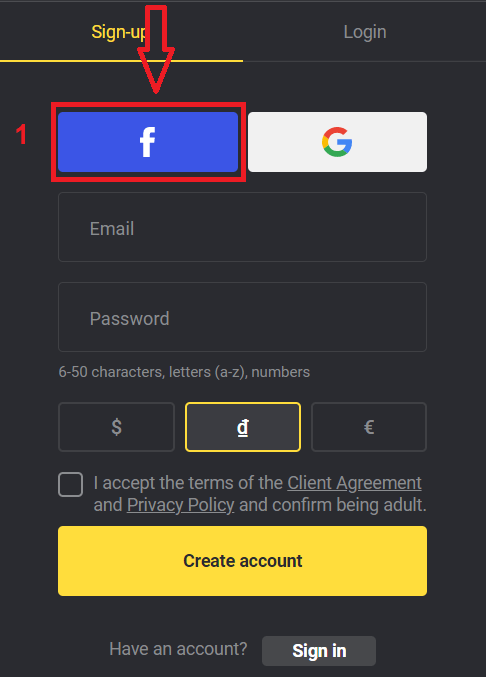
2. Facebook-påloggingsvinduet åpnes, hvor du må skrive inn e-postadressen din som du brukte til å registrere deg på Facebook
3. Skriv inn passordet fra Facebook-kontoen din
4. Klikk på "Logg inn"
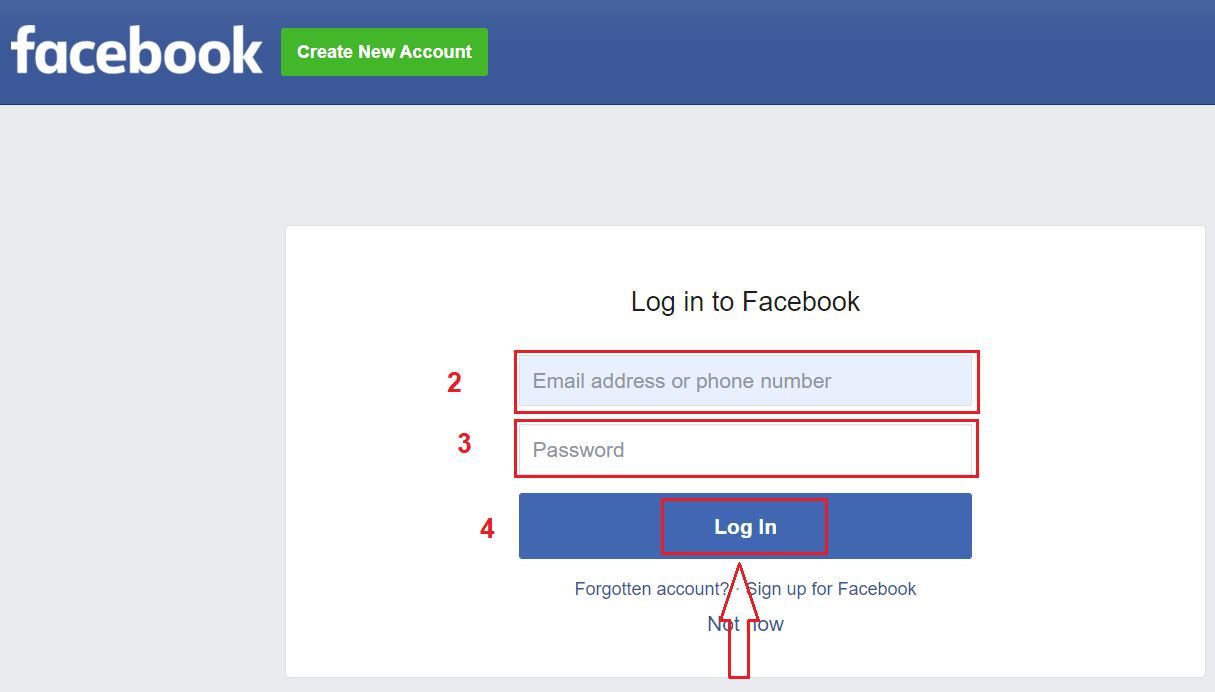
Når du har klikket på "Logg inn"-knappen, ber Binomo om tilgang til: Ditt navn og profilbilde og e-post adresse. Klikk Fortsett...
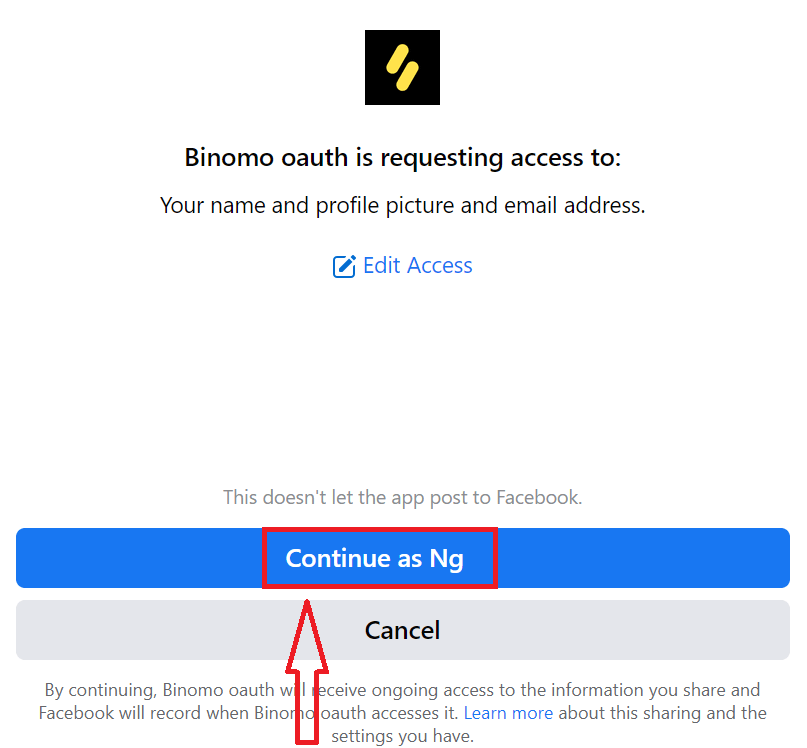
Etter det blir du automatisk omdirigert til Binomo-plattformen.
Slik registrerer du deg med en Gmail-konto
Binomo er tilgjengelig for registrering ved hjelp av din personlige Gmail-konto. Her trenger du også autorisasjon i Gmail- kontoen din.1. For å registrere deg med en Gmail -konto, klikk på den tilsvarende knappen i registreringsskjemaet.
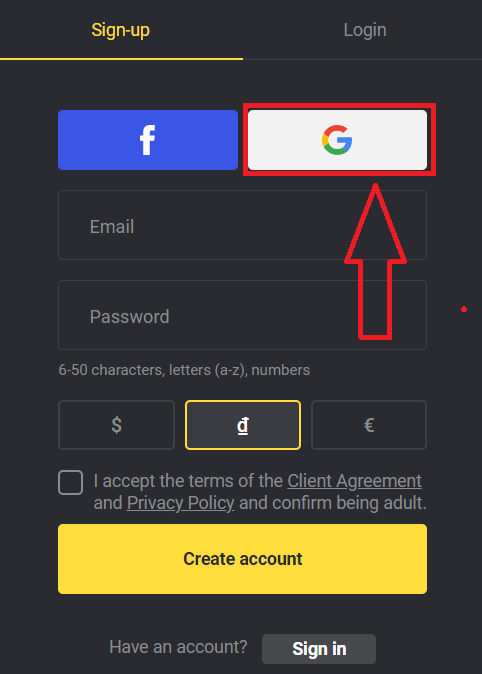
2. I det nye vinduet som åpnes, skriv inn telefonnummeret eller e-posten og klikk "Neste".
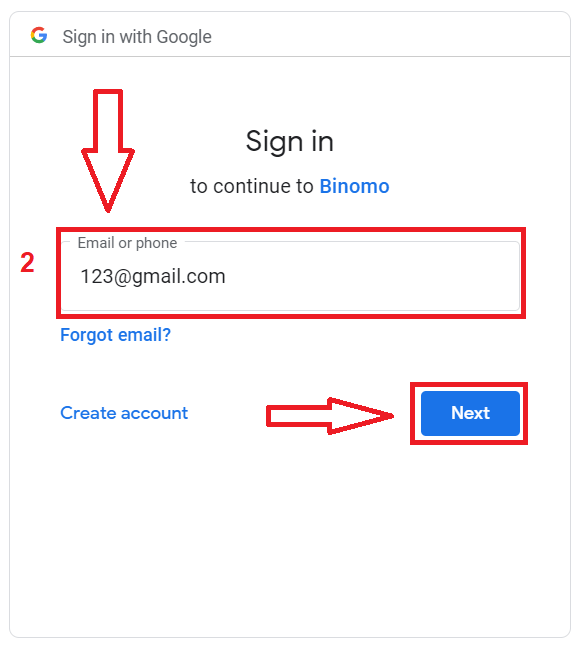
3. Skriv deretter inn passordet for Gmail-kontoen din og klikk " Neste ".
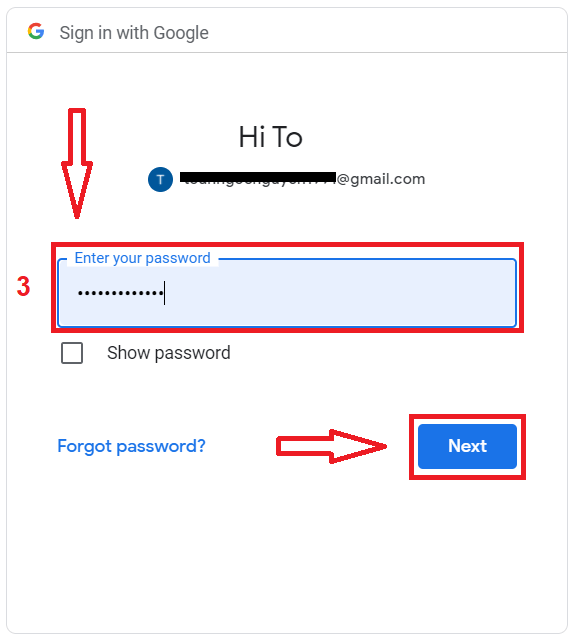
Deretter følger du instruksjonene sendt fra tjenesten til e-postadressen din.
Registrer deg på Binomo iOS mobilplattform
Hvis du har en iOS-mobilenhet må du laste ned den offisielle Binomo-mobilappen fra App Store eller her . Bare søk etter «Binomo: Smart investments» -appen og last den ned på iPhone eller iPad.
Mobilversjonen av handelsplattformen er nøyaktig den samme som nettversjonen av den. Følgelig vil det ikke være noen problemer med handel og overføring av midler. Dessuten anses Binomo-handelsappen for iOS for å være den beste appen for netthandel. Dermed har den høy rating i butikken.
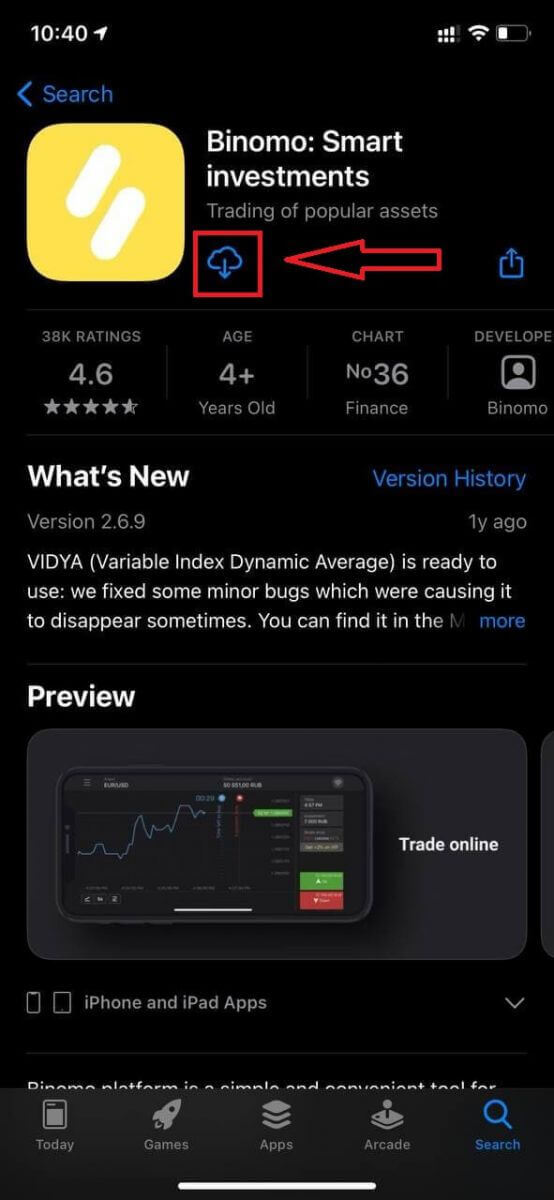
Registrering for iOS-mobilplattformen er også tilgjengelig for deg. Gjør det samme alle trinn som nettappen og klikk på "Registrer deg"
- Skriv inn din e-postadresse og nytt passord
- Velg valutaen for kontoen
- Les og godta vilkårene for bruk og sjekk det
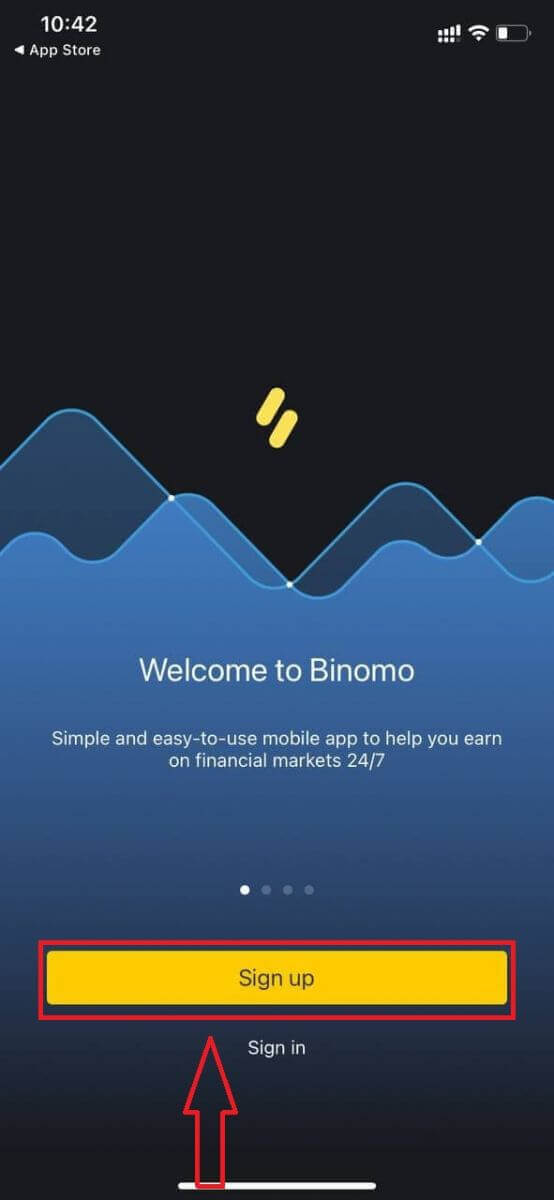
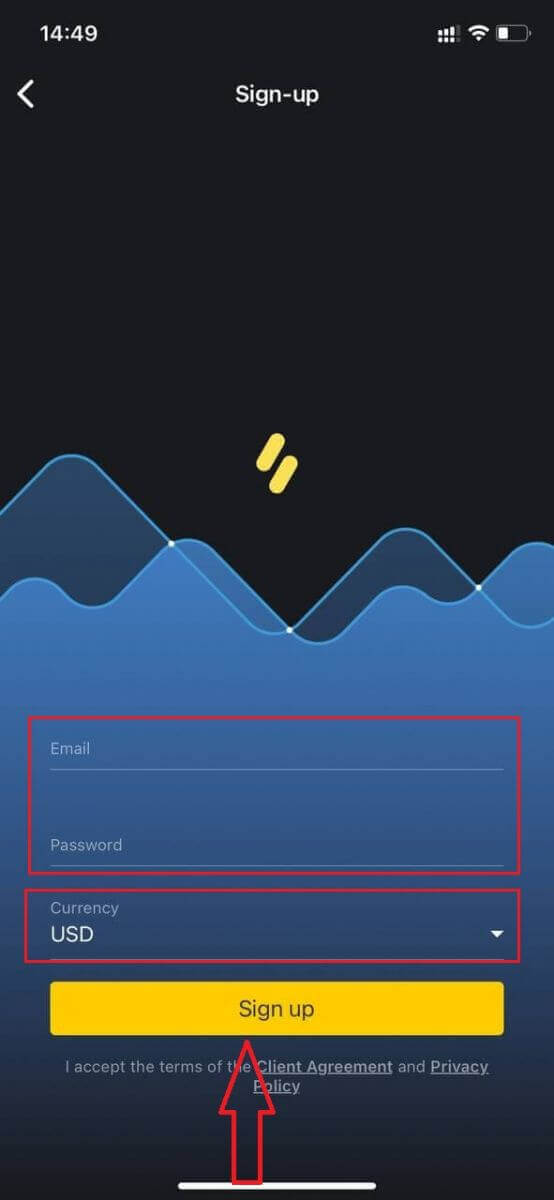
Hvis du allerede jobber med denne handelsplattformen, logg inn på kontoen din på iOS-mobilenheten.
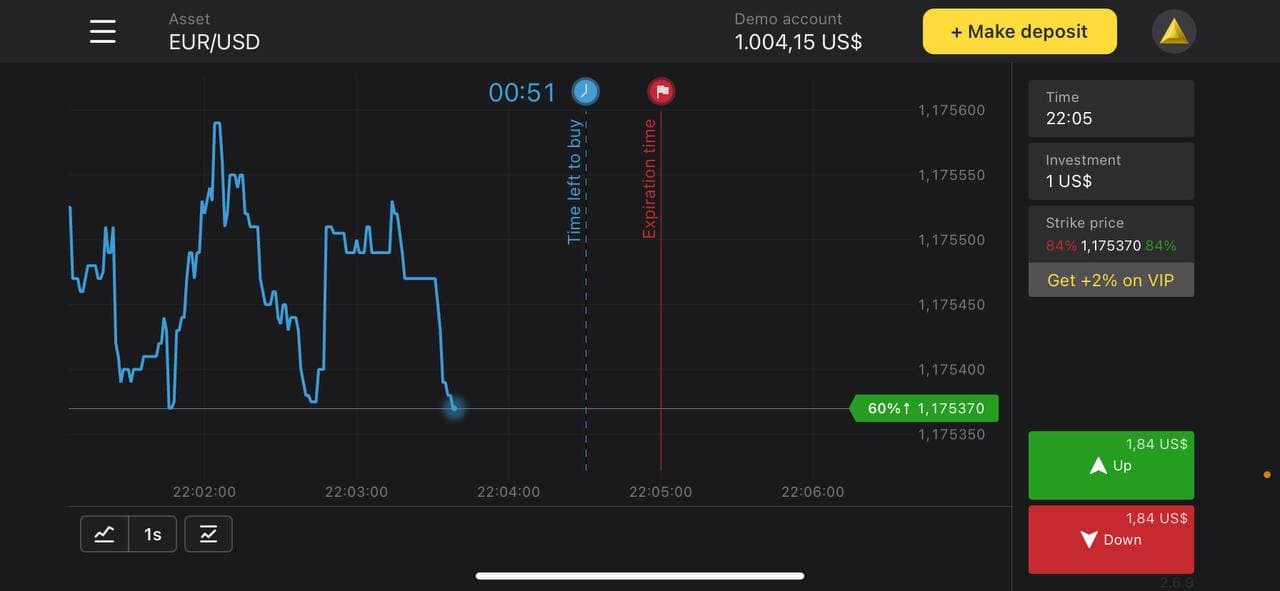
Registrer deg på Binomo Android mobilplattform
Hvis du har en Android-mobilenhet, må du laste ned den offisielle Binomo-mobilappen fra Google Play eller her . Bare søk etter "Binomo" -appen og last den ned på enheten din.Mobilversjonen av handelsplattformen er nøyaktig den samme som nettversjonen av den. Følgelig vil det ikke være noen problemer med handel og overføring av midler. Dessuten anses Binomo-handelsappen for Android for å være den beste appen for netthandel. Dermed har den høy rating i butikken.
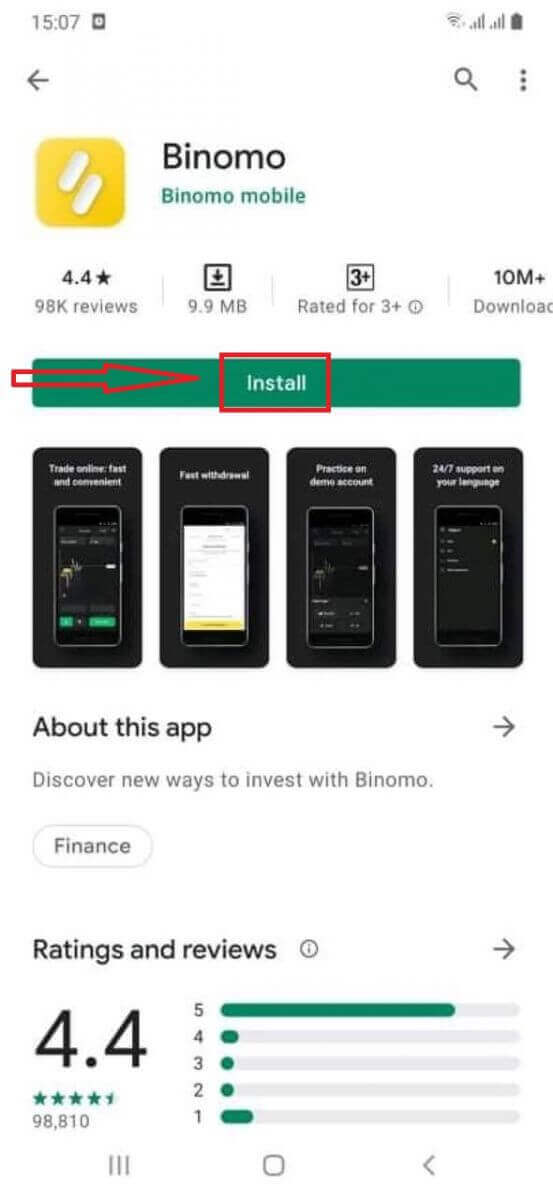
Registrering for Android-mobilplattformen er også tilgjengelig for deg. Gjør det samme alle trinn som nettappen og klikk på "Registrer deg"
- Skriv inn din e-postadresse og nytt passord
- Velg valutaen for kontoen
- Les og godta vilkårene for bruk og sjekk det
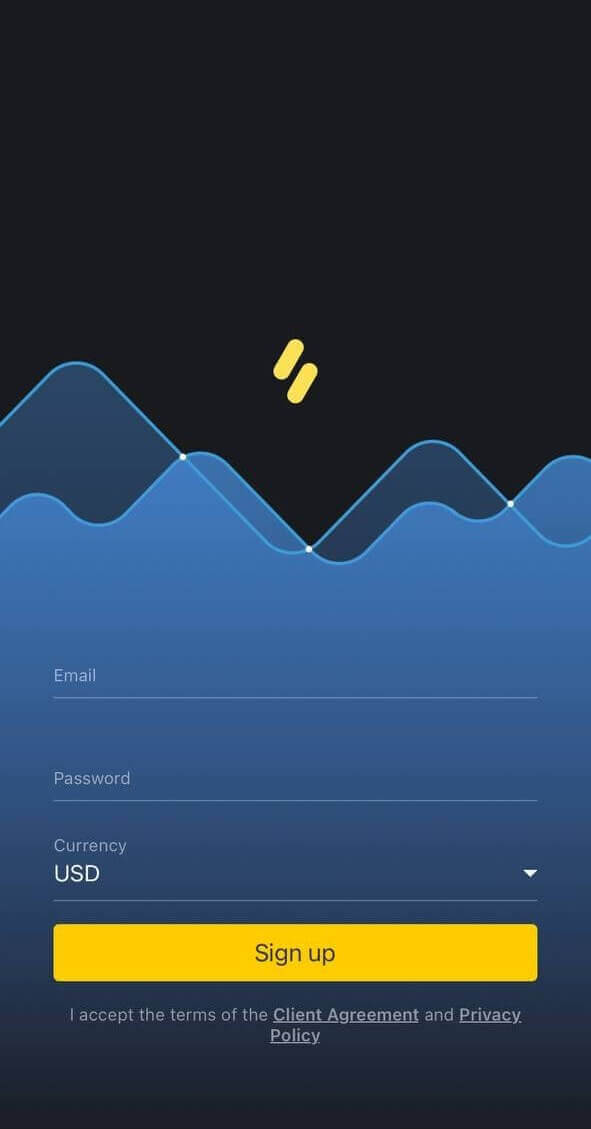
Hvis du allerede jobber med denne handelsplattformen, logg inn på kontoen din på Android-mobilenheten.
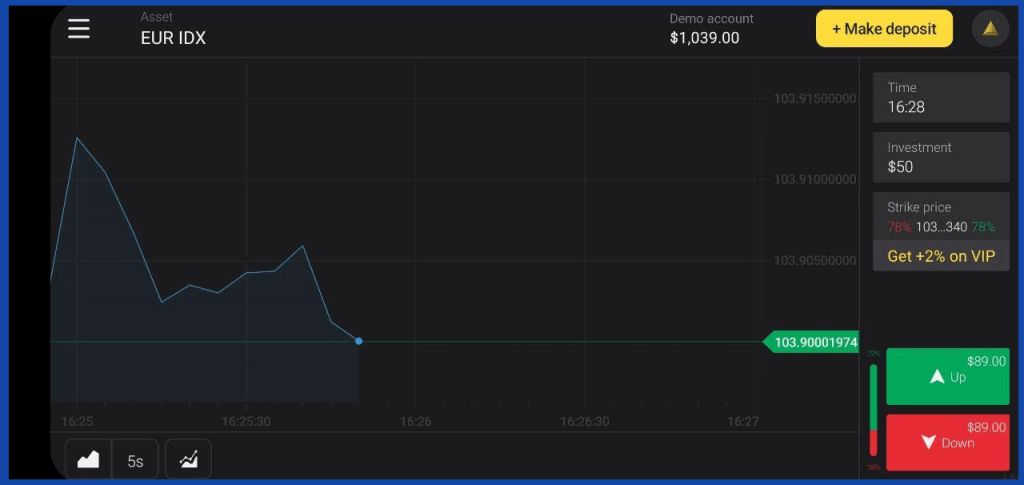
Registrer deg på Binomo Mobile Web Version
Hvis du ønsker å handle på den mobile webversjonen av Binomo handelsplattform, kan du enkelt gjøre det. Først åpner du nettleseren din på mobilenheten din. Etter det, søk etter " Binomo.com " og besøk meglerens offisielle nettside.
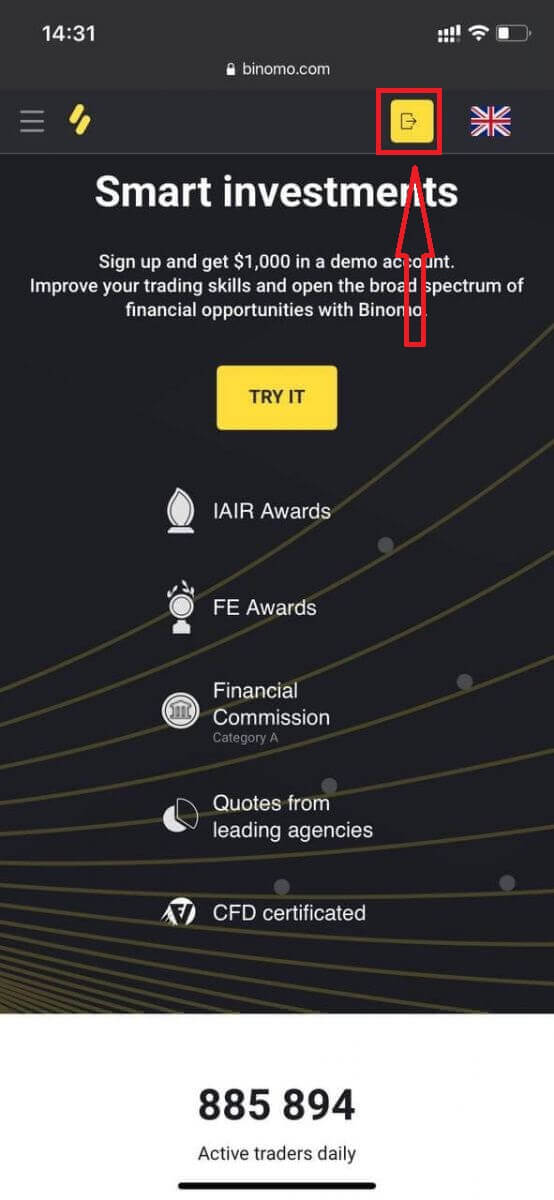
På dette trinnet legger vi fortsatt inn dataene: e-post, passord, velg valuta, sjekk "Klientavtale" og klikk "Opprett konto"
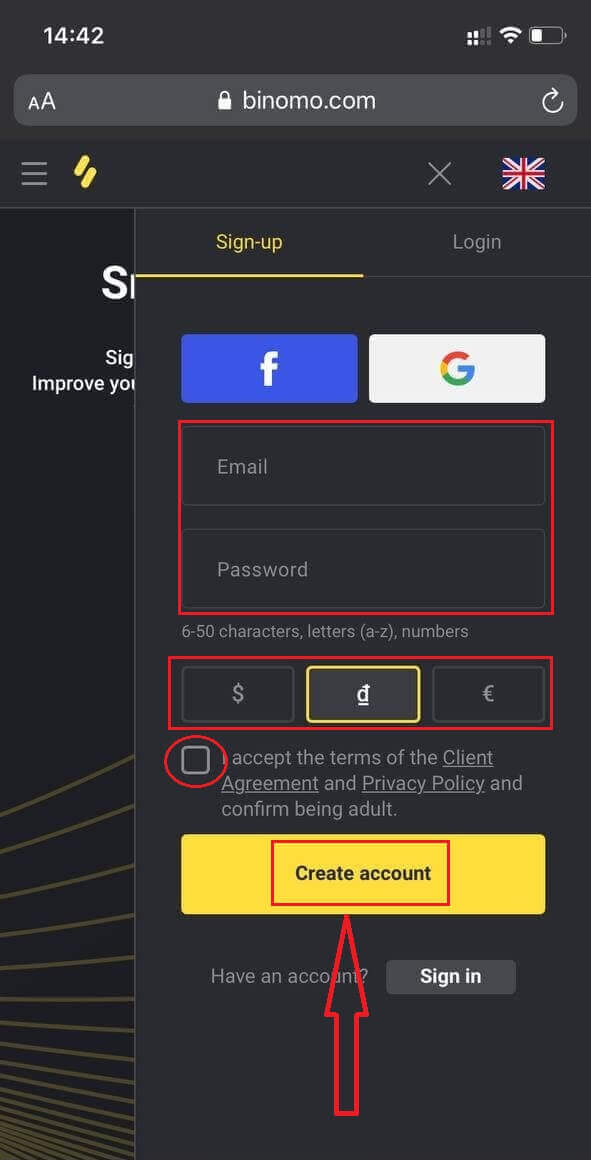
Her er du! Nå vil du kunne åpne konto og handle fra mobilnettversjonen av plattformen. Den mobile nettversjonen av handelsplattformen er nøyaktig den samme som en vanlig nettversjon av den. Følgelig vil det ikke være noen problemer med handel og overføring av midler.
Handelsplattform
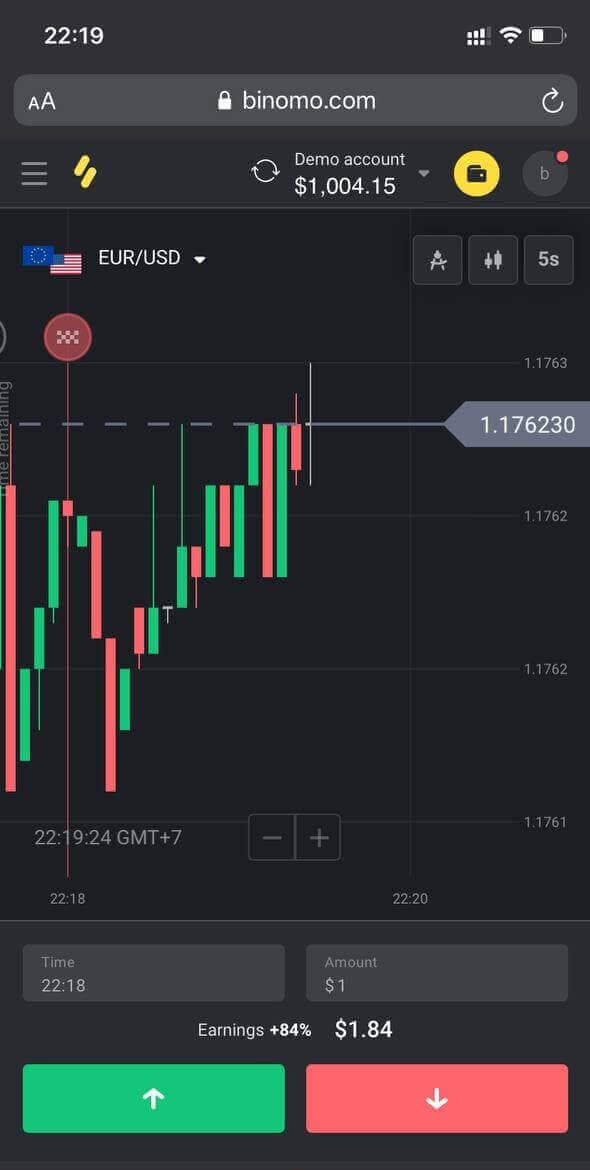
Ofte stilte spørsmål (FAQ)
Kan pårørende registrere seg på siden og handle fra samme enhet
Medlemmer av samme familie kan handle på Binomo på forskjellige kontoer.
I dette tilfellet bør plattformen legges inn fra forskjellige enheter og forskjellige ip-adresser.
Land der vi ikke tilbyr tjenester
Dessverre tilbyr vi ikke tjenester i flere land.
En liste over land hvis innbyggere og IP-adresser ikke kan komme inn på plattformen, finnes i punkt 10.2 i klientavtalen.
Ønsker å registrere en ny konto, men kom alltid tilbake til den gamle
Hvis du vil registrere deg for en ny konto, må du logge ut av den nåværende.
Hvis du bruker nettversjonen:
For å gjøre dette, klikk på navnet ditt øverst i høyre hjørne. Velg "Avslutt" i rullegardinlisten.
På hovedsiden klikker du på den gule "Logg inn"-knappen i øvre høyre hjørne. Klikk på den og fanen med påmeldingsskjema vises.
Hvis du bruker mobilapplikasjonen:
For å gjøre dette, klikk på menyen øverst til venstre. Velg "Innstillinger" og gå til "Profil"-delen. Klikk på "Avslutt"-knappen.
På hovedsiden klikker du på "Registrer deg" og fanen med påmeldingsskjema vises.
Viktig! Blokker din gamle konto før du oppretter den nye. Bruk av flere kontoer på Binomo er forbudt.
Hvorfor bør jeg bekrefte e-post?
E-postbekreftelse er nødvendig for å motta viktige nyheter fra selskapet angående endringer som introduseres på plattformen, samt varsler om ulike kampanjer for våre tradere.
Det vil også sikre sikkerheten til kontoen din og bidra til å forhindre tredjeparter fra å få tilgang til den.
E-postbekreftelse
En e-post for å bekrefte registreringen vil bli sendt til deg innen 5 minutter etter at du har åpnet kontoen din.
Hvis du ikke har mottatt e-posten, vennligst sjekk søppelpostmappen. Noen e-poster går dit uten grunn.
Men hva om det ikke er noen e-post i noen av mappene dine? Det er ikke noe problem, vi kan sende det igjen. For å gjøre det, bare gå til denne siden, skriv inn dine personlige data og send forespørselen.
Hvis e-postadressen din ble skrevet inn feil, kan du rette den.
Husk at du alltid kan stole på teknisk støtte også. Bare send en e-post til [email protected] og be om å bekrefte e-postadressen din.
Slik bekrefter du e-post hvis e-posten ble skrevet inn feil
Når du registrerte deg, skrev du feil e-postadressen din.
Det betyr at bekreftelsesbrevet ble sendt til en annen adresse og du ikke mottok det.
Vennligst gå til din personlige informasjon på Binomo-nettstedet.
I "E-post"-feltet, skriv inn riktig adresse og klikk på "Bekreft"-knappen.
Etter det vil systemet automatisk sende et bekreftelsesbrev til e-postadressen din, og du vil se en melding på nettstedet om at brevet ble sendt.
Vennligst sjekk alle mappene i e-posten din, inkludert spam. Hvis du fortsatt ikke har brevet, kan du be om det på nytt på siden.
Hvordan handle på CFD hos Binomo
Hva er en CFD-handelsmekanikk?
CFD står for Contract For Difference. Det er en mekanikk der en trader får ekstra fortjeneste på forskjellen mellom kjøps- og salgsprisene på eiendeler.
Målet er å lage en prognose for om prisen på en eiendel vil stige eller falle. Dersom prognosen stemmer, vil en trader få tilleggsfortjeneste som bestemmes av differansen mellom åpningskurs og sluttkurs.
Merk . En CFD-mekanikk er kun tilgjengelig på demokontoen.
Hvordan handle på CFD?
For å handle på CFD, følg disse trinnene:
1. Bytt til demokontoen.
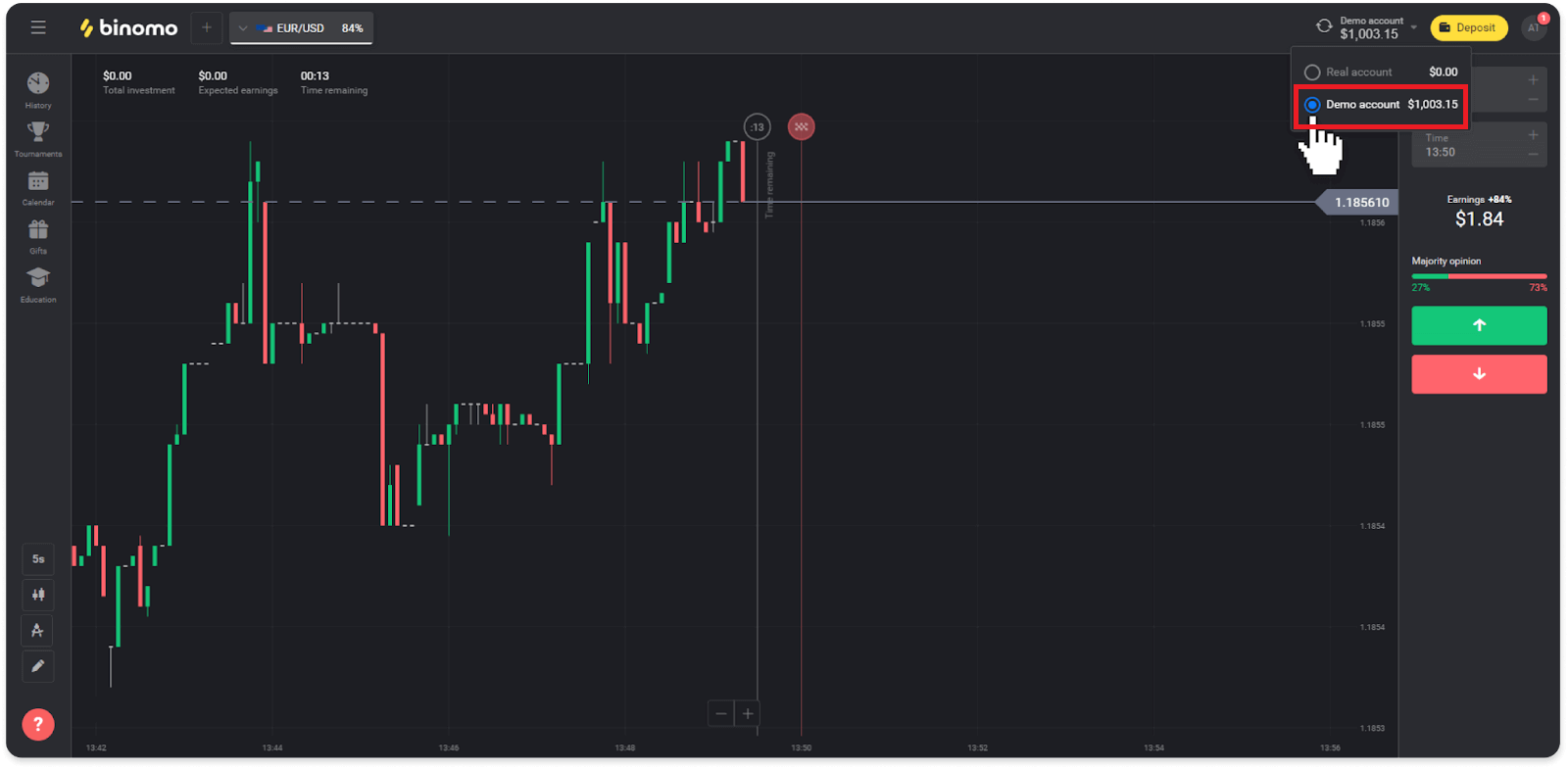
2. Åpne listen over eiendeler og klikk på "CFD"-delen.
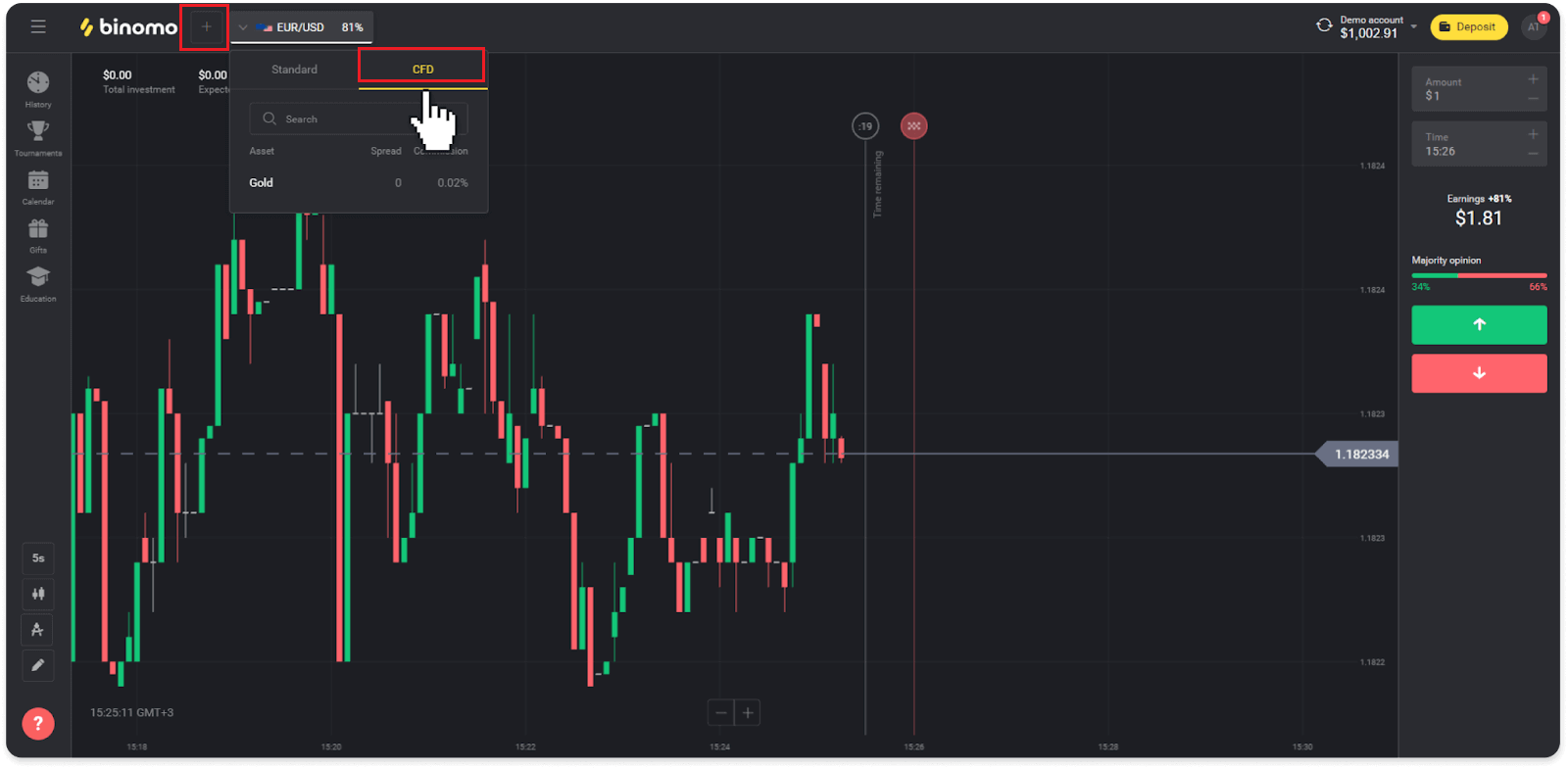
3. Velg en eiendel du ønsker å handle med.
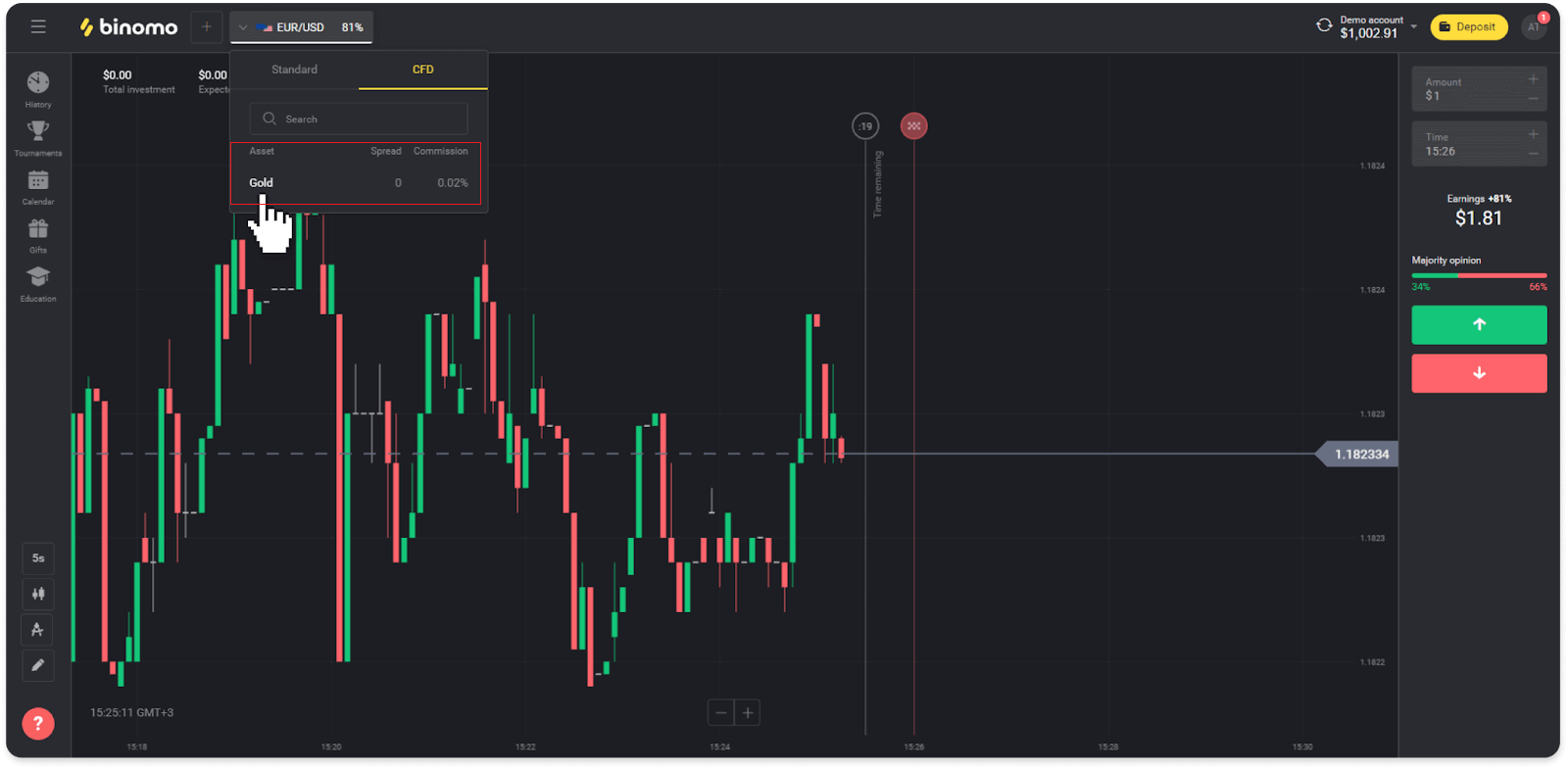
4. Fyll inn handelsbeløpet – minimumsbeløpet er $1, maksimum - $1000.
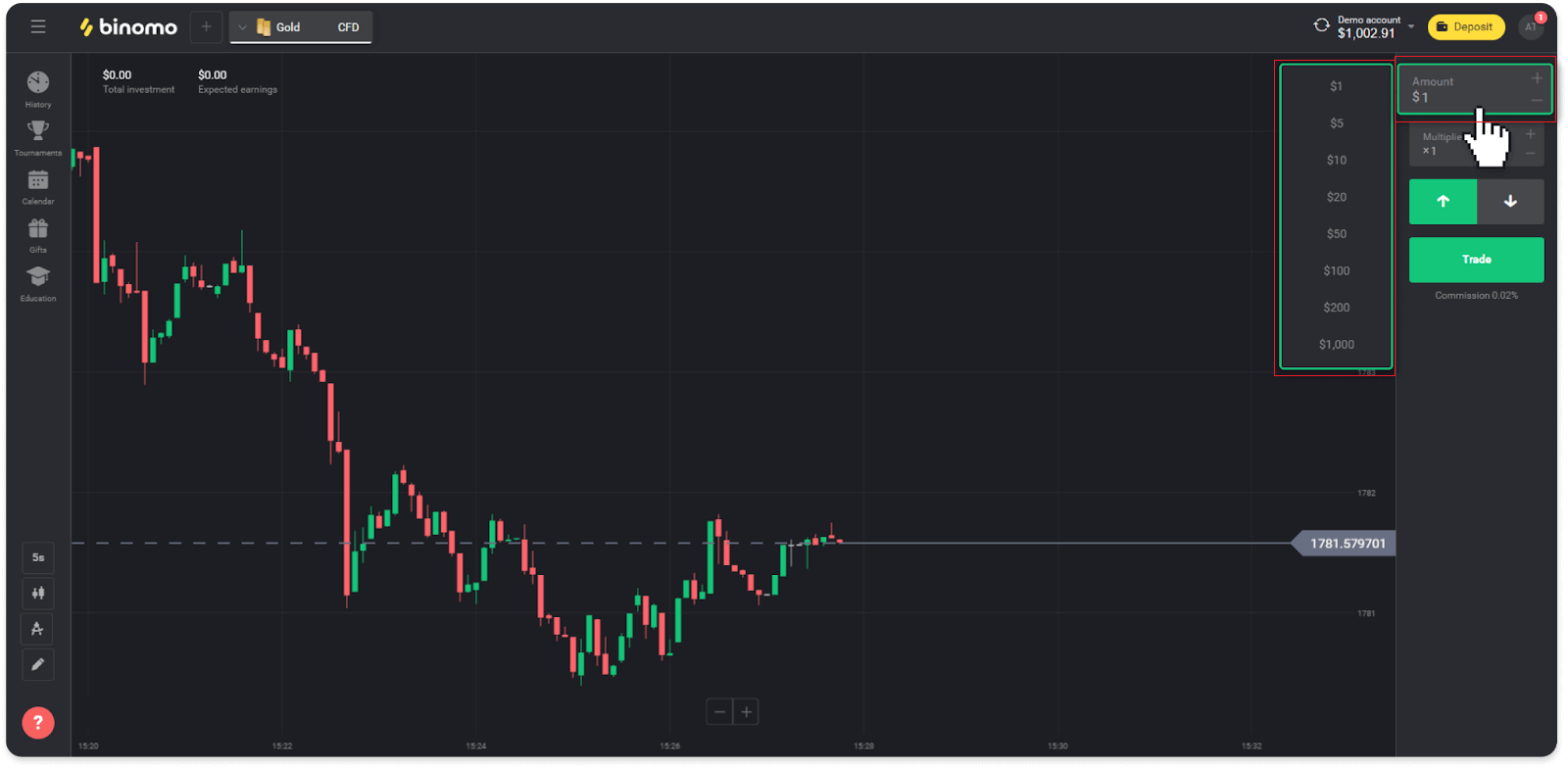
5. Still inn multiplikatoren – multiplikatoralternativene er 1, 2, 3, 4, 5, 10.
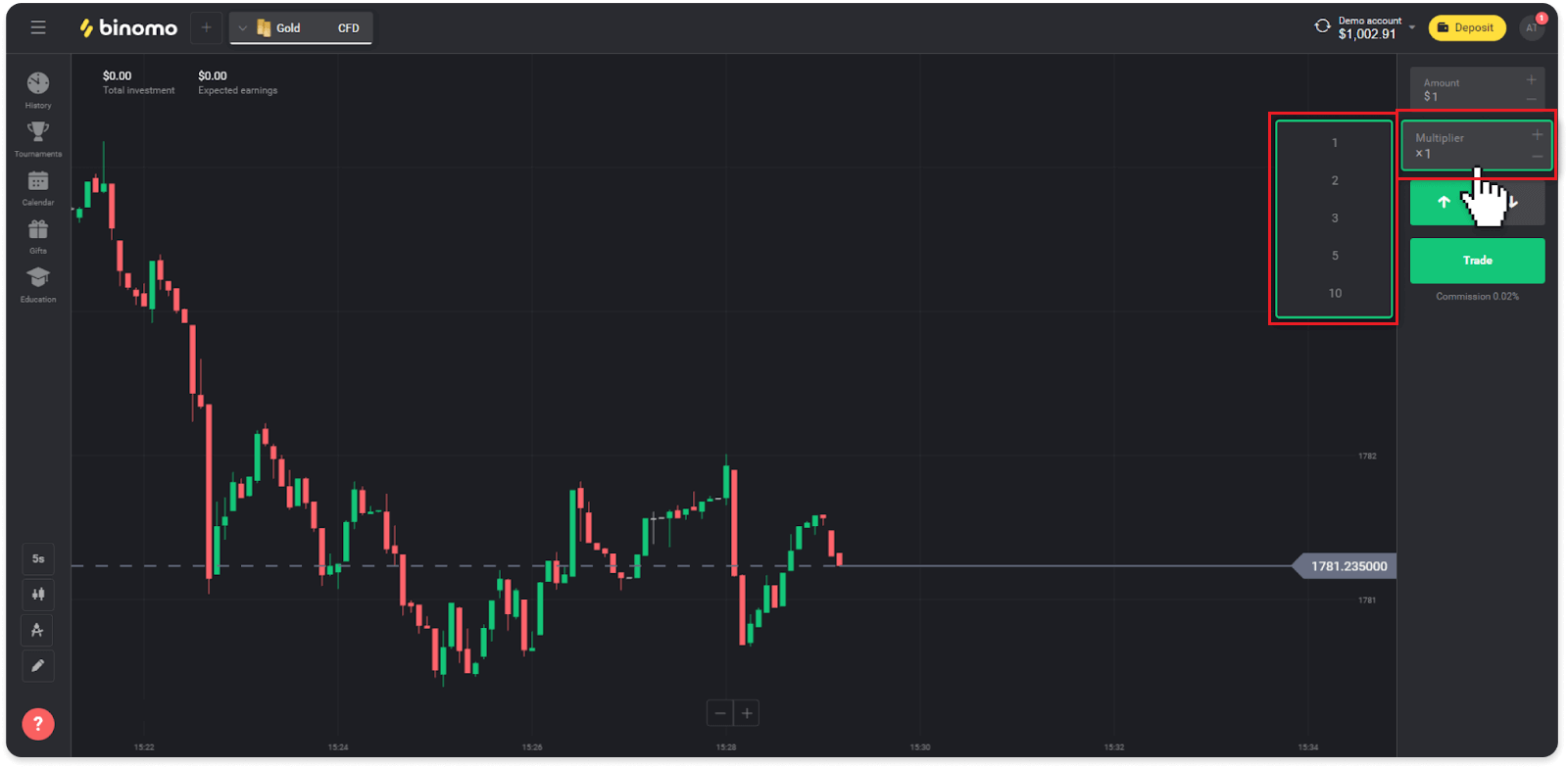
6. Velg "Opp" eller "Ned"-pilen avhengig av prognosen din.
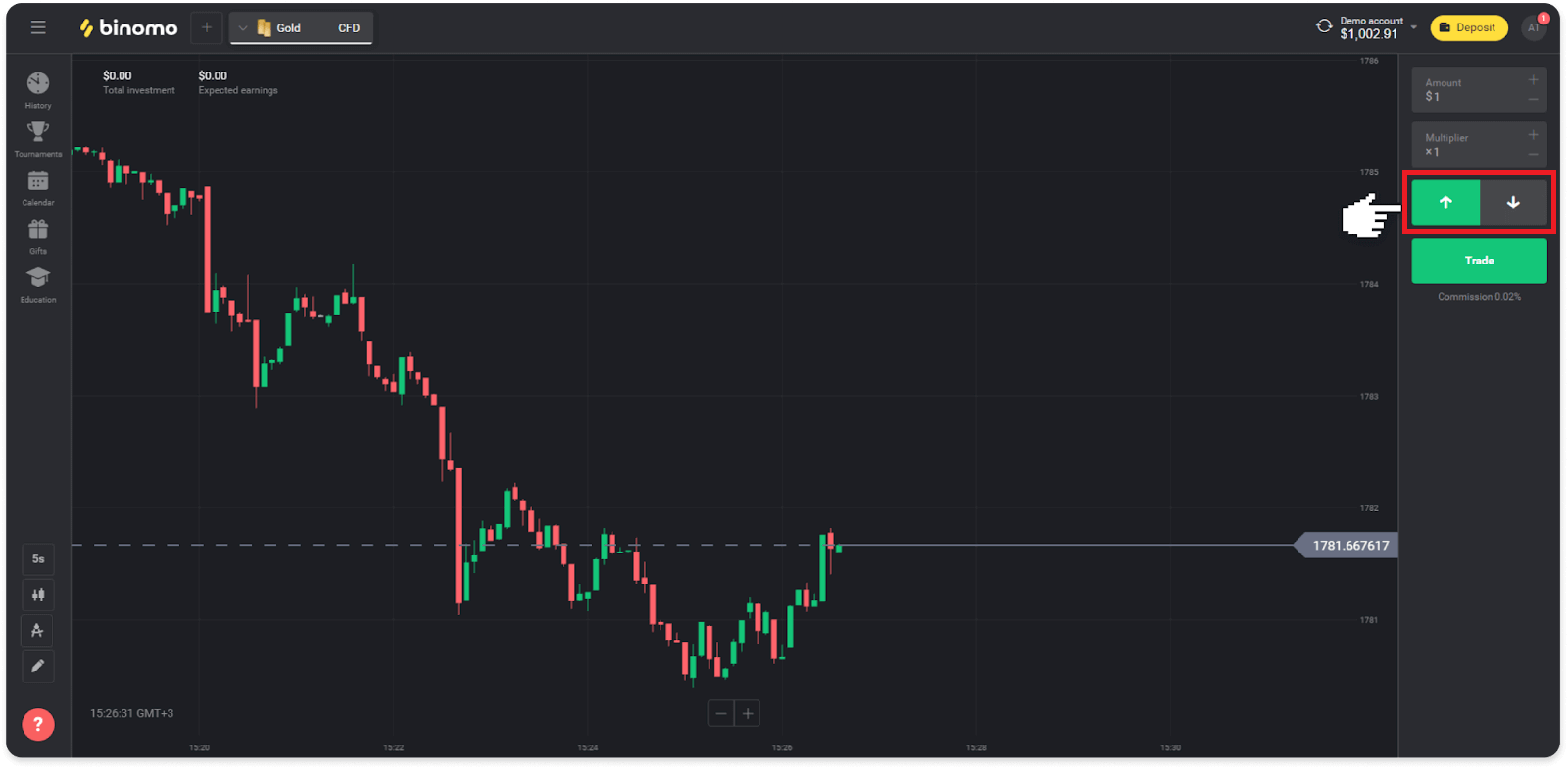
7. Åpne en handel ved å klikke på "Handel".
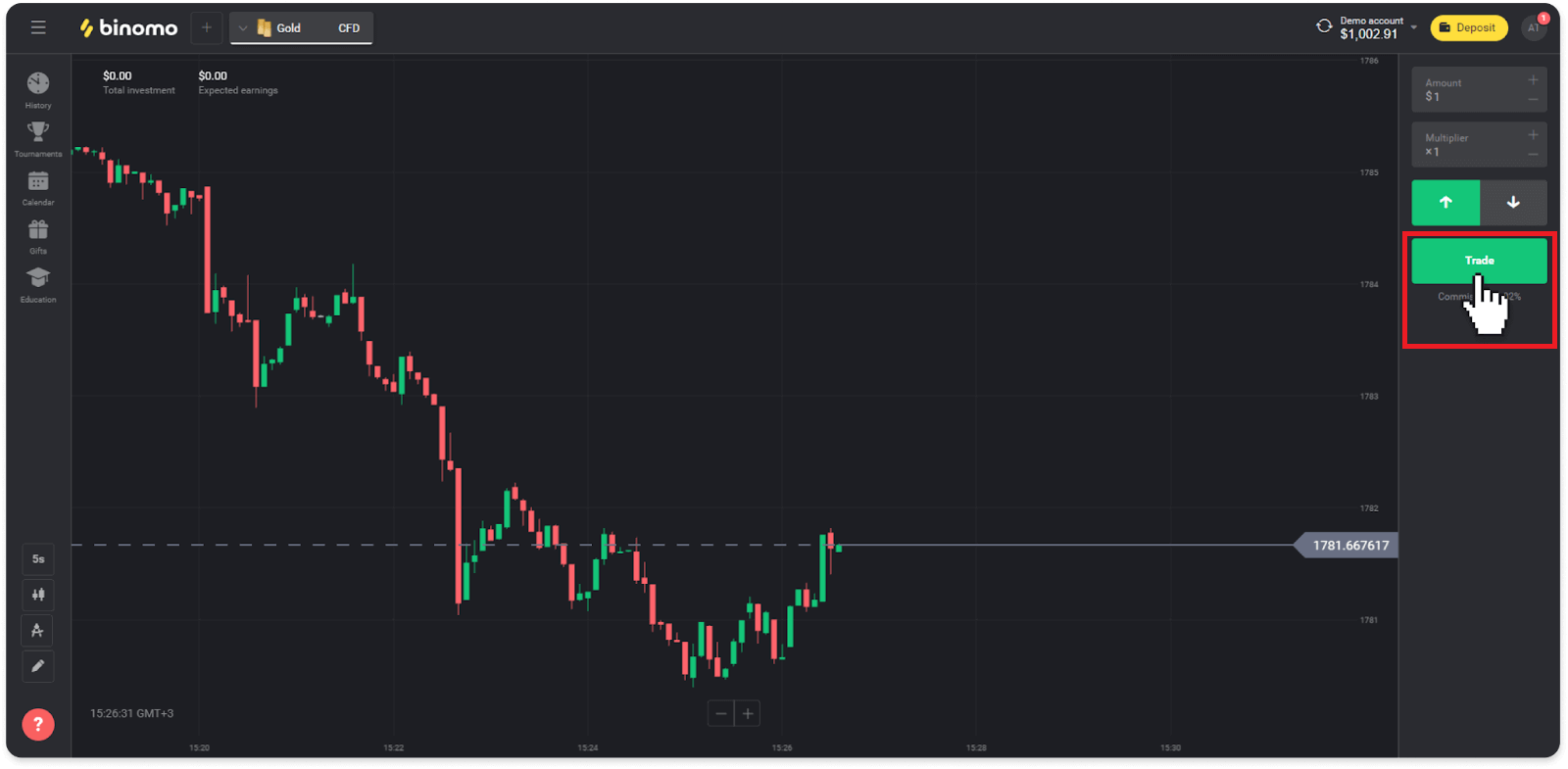
8. Følg handelen i «Historikk»-delen, «CFD»-fanen («Handel»-delen for brukere av mobilapper).
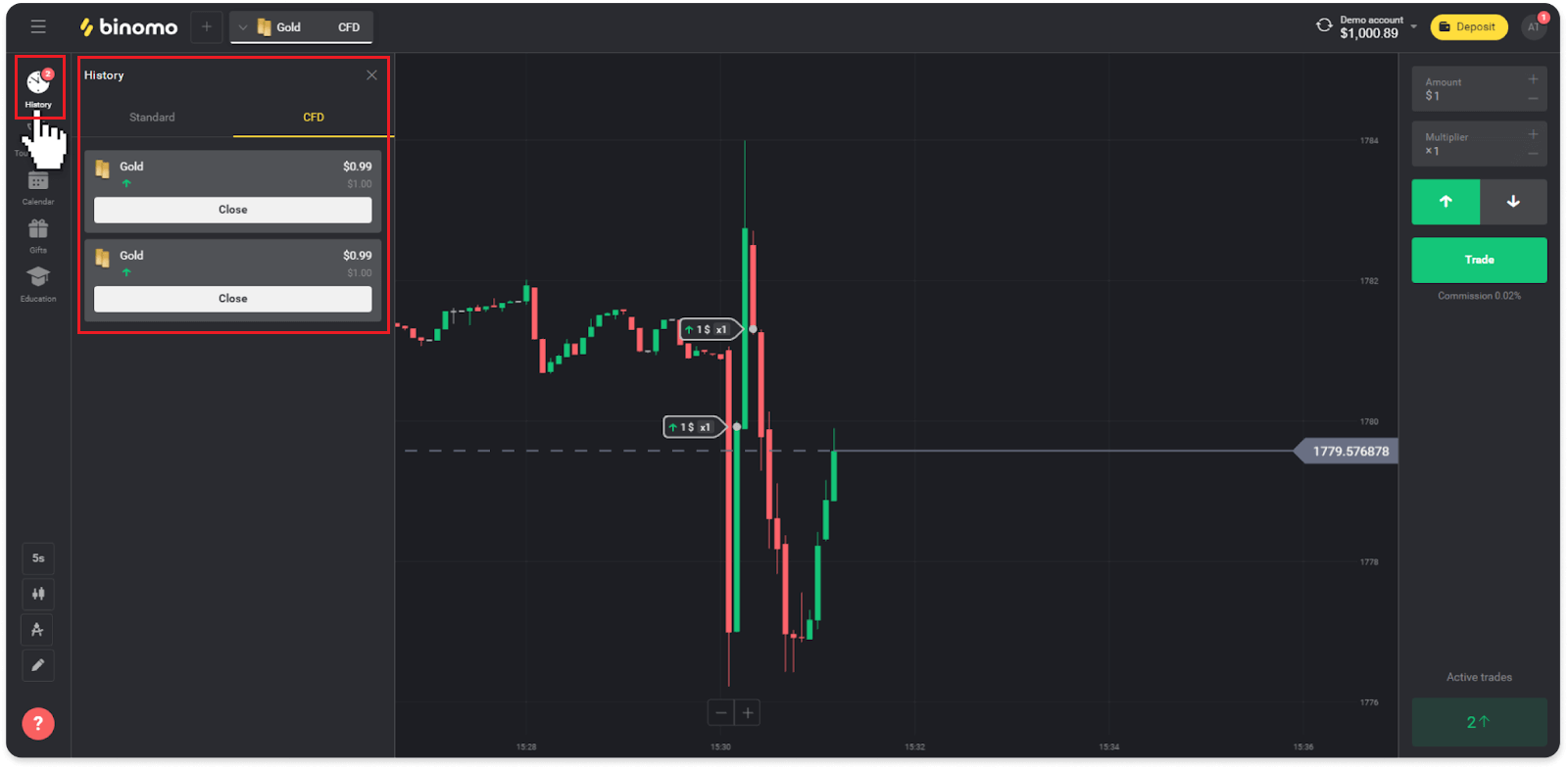
9. Lukk handelen manuelt på ønsket tidspunkt ved å klikke på "Lukk"-knappen.
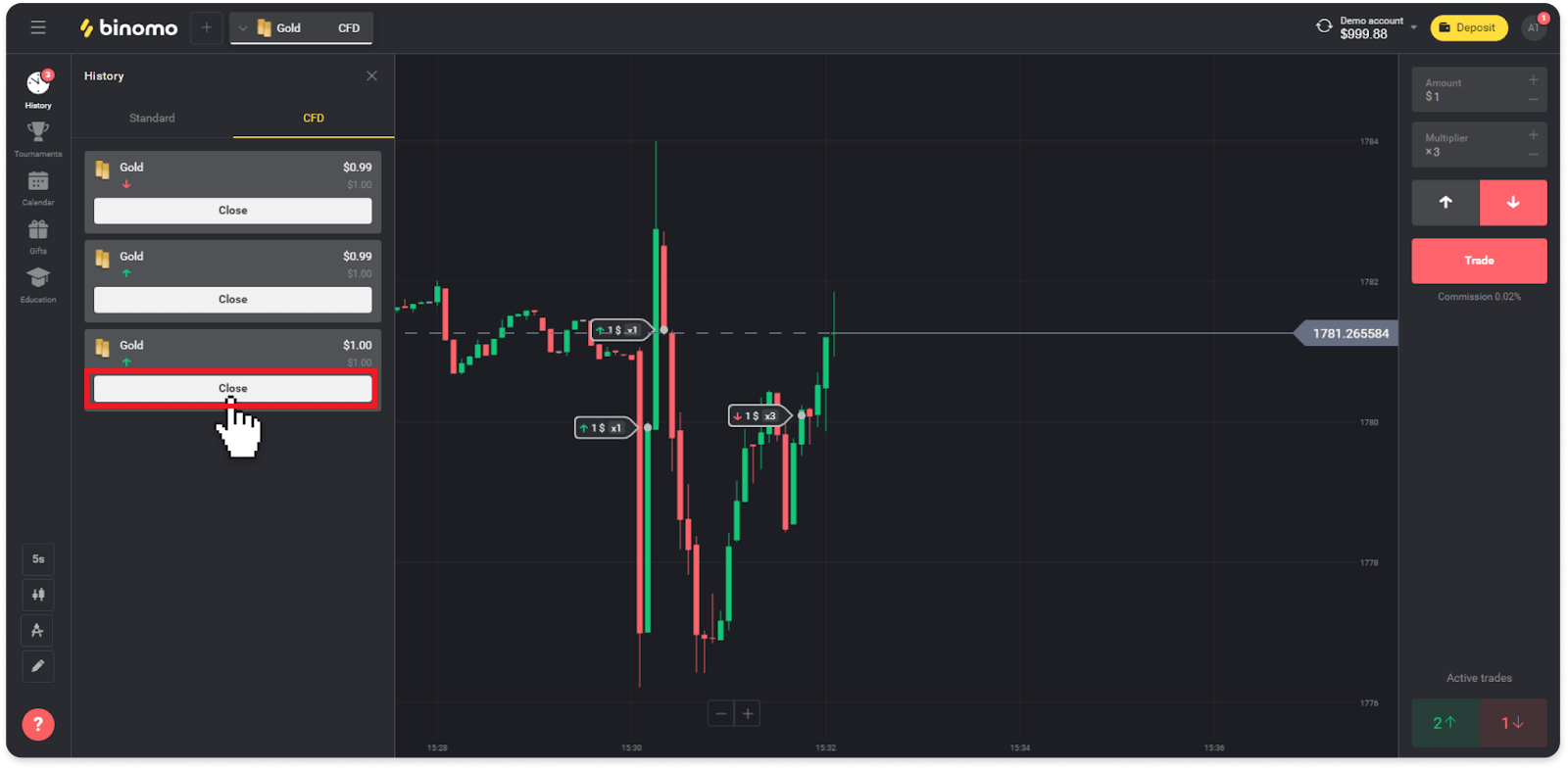
Merk. Handelen stenges automatisk etter 15 dager fra åpningstidspunktet.
Hvordan beregne fortjeneste og tap av en CFD-handel?
Du kan beregne mulig fortjeneste eller tap med denne formelen:Investering x multiplikator x (sluttkurs / åpningspris - 1).
Eksempel . En trader investerte $100 med en multiplikator på 10. Når en trader åpnet en handel, var prisen på eiendelen 1,2000, da de stengte den – steg den til 1,5000. Hvordan beregne en fortjeneste fra den handelen? $100 (traders investering) x 10 (multiplikator) x (1,5000 (sluttkurs) / 1,2000 (åpningspris) - 1) = $100 x 10 x (1,25 - 1) = $250 er en fortjeneste av handelen. Handelen var vellykket fordi sluttkursen var høyere enn åpningskursen.
Maksimalt tap per handel når opptil 95 %. Slik kan du beregne det:
Eksempel. En handelsmann investerte 500 dollar. Resultatet av handelen beregnes i henhold til formelen 5% x $500 = $25. På denne måten er det maksimale tapet som traderen kan ha før handelen lukkes automatisk 95%, eller $475.
Den maksimale prosentandelen av endring i prisen på eiendelen (før den automatiske lukkingen) beregnes med denne formelen:
Maksimalt tap / multiplikator
Eksempel . 95 % / multiplikator på 10 = 9,5 % er den maksimale prosentandelen av endring i prisen på eiendelen.
Ofte stilte spørsmål (FAQ)
Hvorfor stenges handler etter 15 dager på CFD?
Vi bestemte oss for at siden handel på CFD kun er tilgjengelig på demokontoen - 15 dager er den optimale tiden for å studere mekanikken og strategiene.
Hvis du ønsker å holde en handel åpen i lengre tid, kan du vurdere automatisk stenging for å fikse fortjenesten. Når handelen er stengt, kan du åpne en ny med samme volum.
Hvorfor kan jeg bare handle på en demokonto på CFD?
CFD er ny mekanikk på plattformen som for tiden blir forbedret av våre utviklere. Vi aktivert muligheten til å handle på CFD på demokontoen for å la tradere bli kjent med mekanikken og teste CFD-strategiene deres ved hjelp av virtuelle midler.
Følg med på nyhetene våre, så gir vi deg beskjed når denne mekanikken blir tilgjengelig på den virkelige kontoen.
Hva er en multiplikator?
Multiplikatoren er en koeffisient som din opprinnelige investering multipliseres med. På denne måten kan du handle med et mye høyere beløp enn det du investerer og få ytterligere større fortjeneste.
Eksempel . Hvis den første investeringen din er $100 og du bruker en multiplikator på 10, vil du handle med $1000 og motta ekstra fortjeneste fra investeringen på $1000, ikke $100.
Multiplikatorer 1, 2, 3, 5 og 10 er tilgjengelige på plattformen.
Hvorfor belastes provisjonen på CFD, og hvordan beregnes den?
Handel på CFD innebærer en provisjon som debiteres fra demokontoen din. Vi la til denne provisjonen for å imitere handel på den virkelige kontoen. Det lar tradere praktisere prinsippene for fondsforvaltning, noe som er ekstremt viktig i handel med denne mekanikeren.
Hvordan beregnes denne provisjonen?
Når du åpner en CFD-handel, debiteres en fast provisjon på 0,02 % av handelsvolumet fra demokontoen din.
Denne formelen beregner handelsvolumet :
investeringsbeløpet x valgt multiplikator. Tilgjengelige multiplikatorer er 1, 2, 3, 4, 5 og 10.
Provisjonen beregnes i henhold til følgende formel:
handelens volum x 0,02 %.
Eksempel. Volumet av en handel på $110 og med en x3-multiplikator vil være $110 x 3 = $330.
I dette tilfellet vil provisjonen være $330 x 0,02% = $0,066 (avrundet til $0,07)


